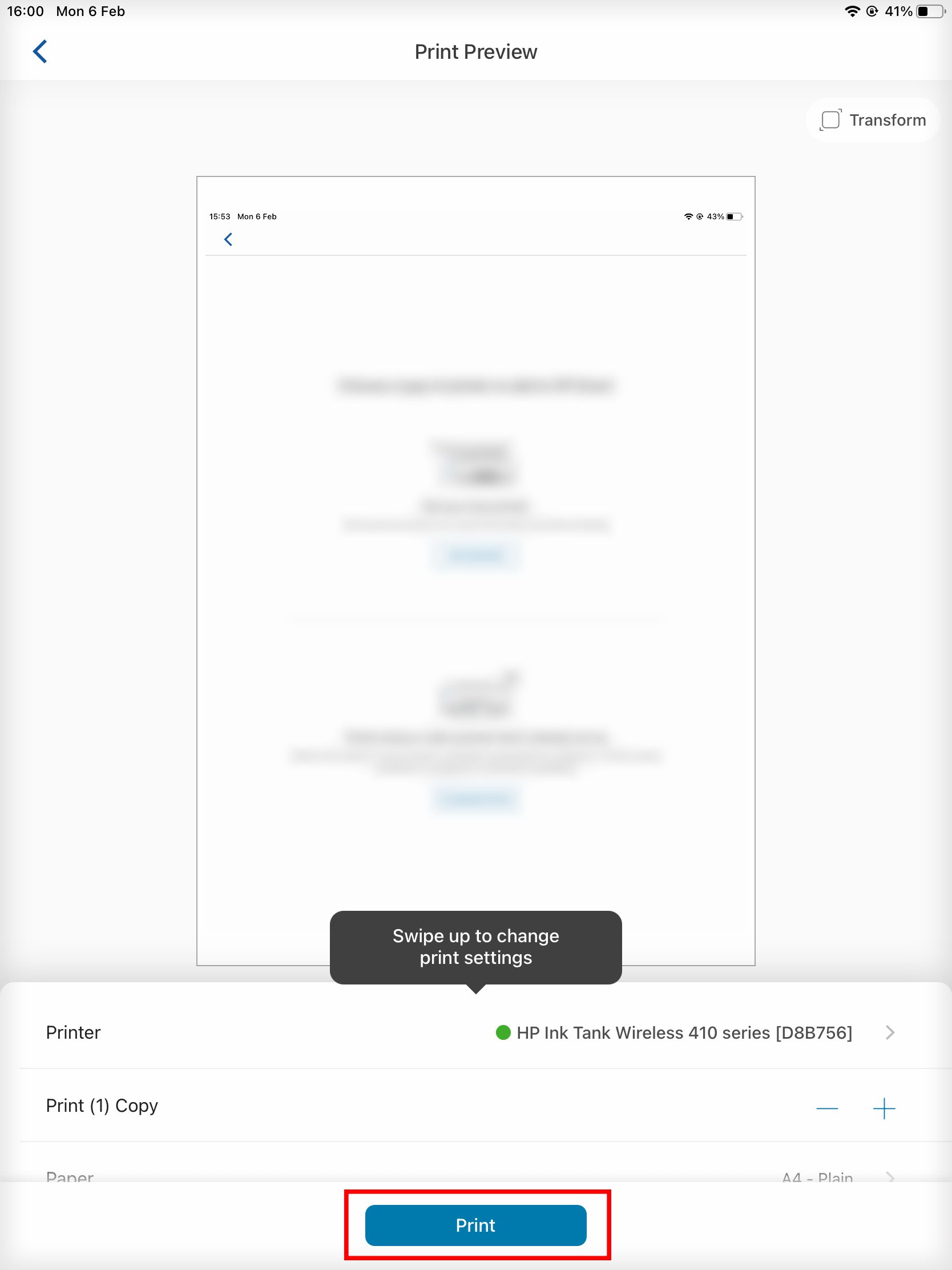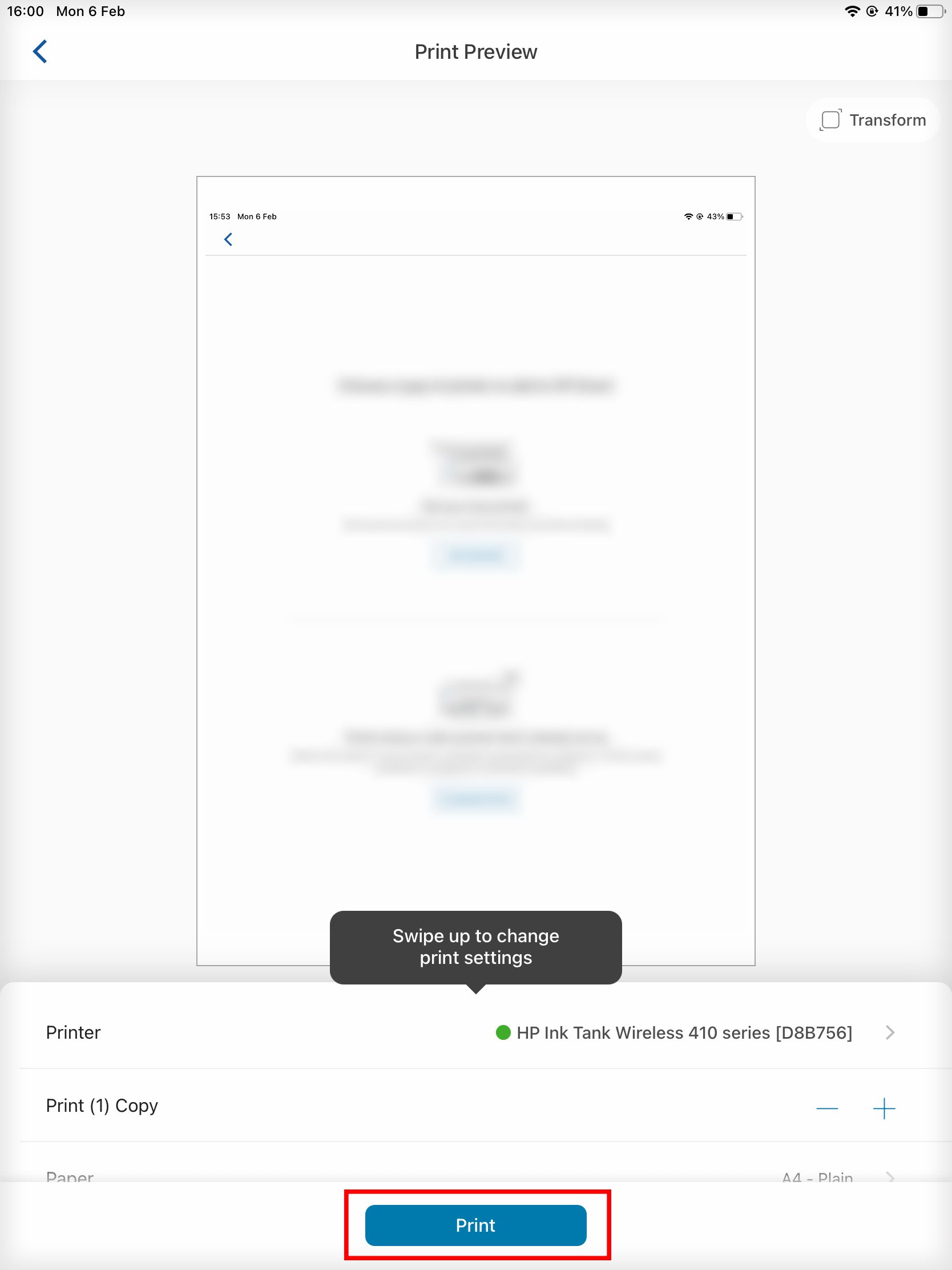Las impresoras HP son compatibles con varios sistemas operativos, como Windows, Android e iOS, incluido iPadOS. Dado que los iPad tienen una función AirPrint incorporada, puede usarla directamente para imprimir sus documentos sin necesidad de aplicaciones de terceros. Sin embargo, puede cambiar a la aplicación HP Smart para una impresión más organizada.
Aquí, hemos dividido el proceso de impresión en tres pasos. El primer y segundo paso incluyen el proceso para conectar su iPad y su impresora a la red Wi-Fi y el tercer paso muestra el proceso de impresión real. Puede pasar directamente al tercer paso si ya conectó sus dispositivos a la red Wi-Fi.
Paso 1: conecte el iPad a la red Wi-Fi
Primero debe conectar su iPad a la red wifi. Si está utilizando enrutadores de doble banda, le recomendamos que conecte su iPad a la red de banda de 2,4 GHz. Se debe a que todas las impresoras HP no admiten la banda de frecuencia de 5 GHz y es posible que luego tenga problemas al crear una conexión.
Abra Configuración en su iPad.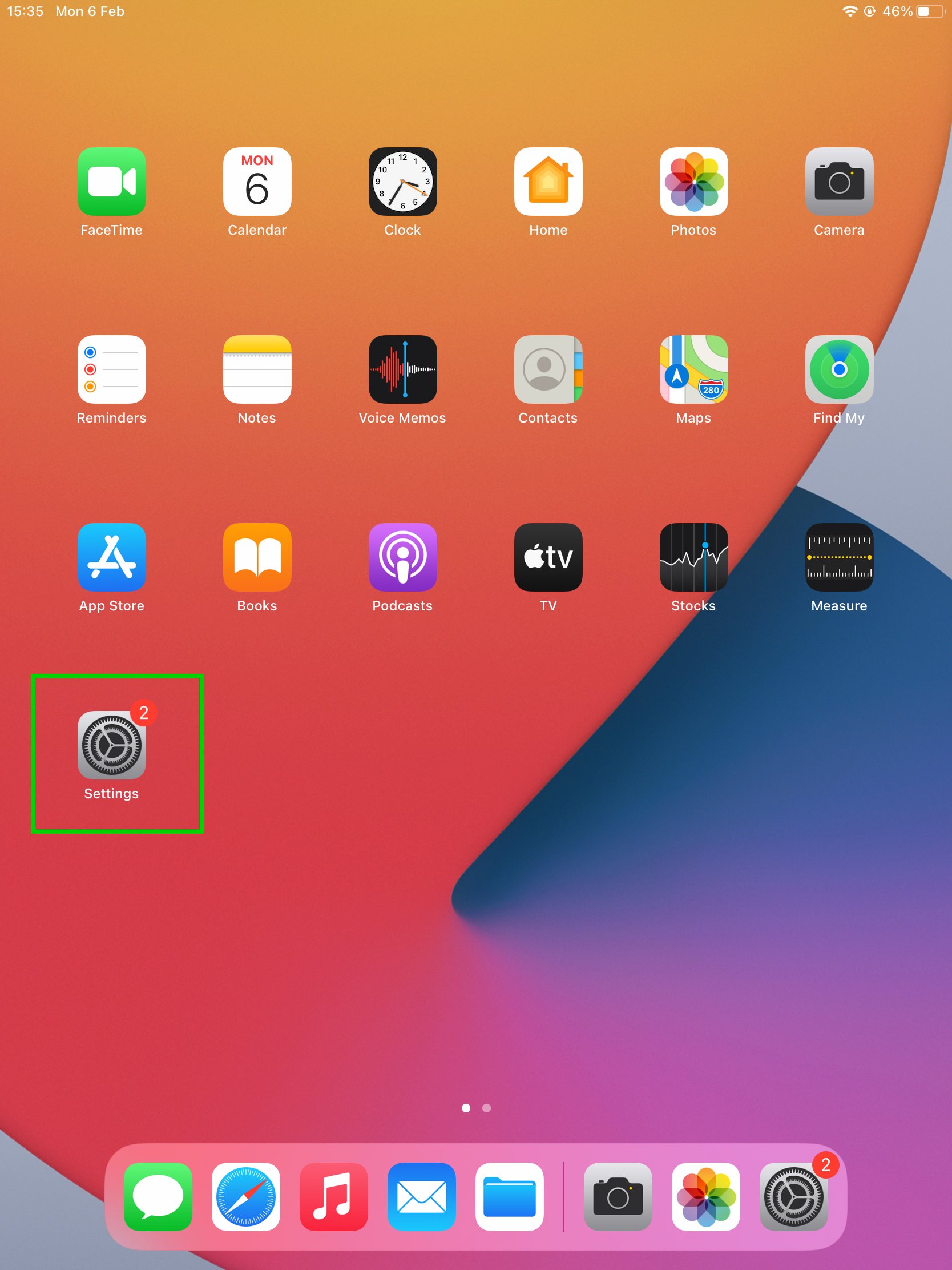 Toca el menú Wi-Fi. Active el botón Wi-Fi.
Toca el menú Wi-Fi. Active el botón Wi-Fi.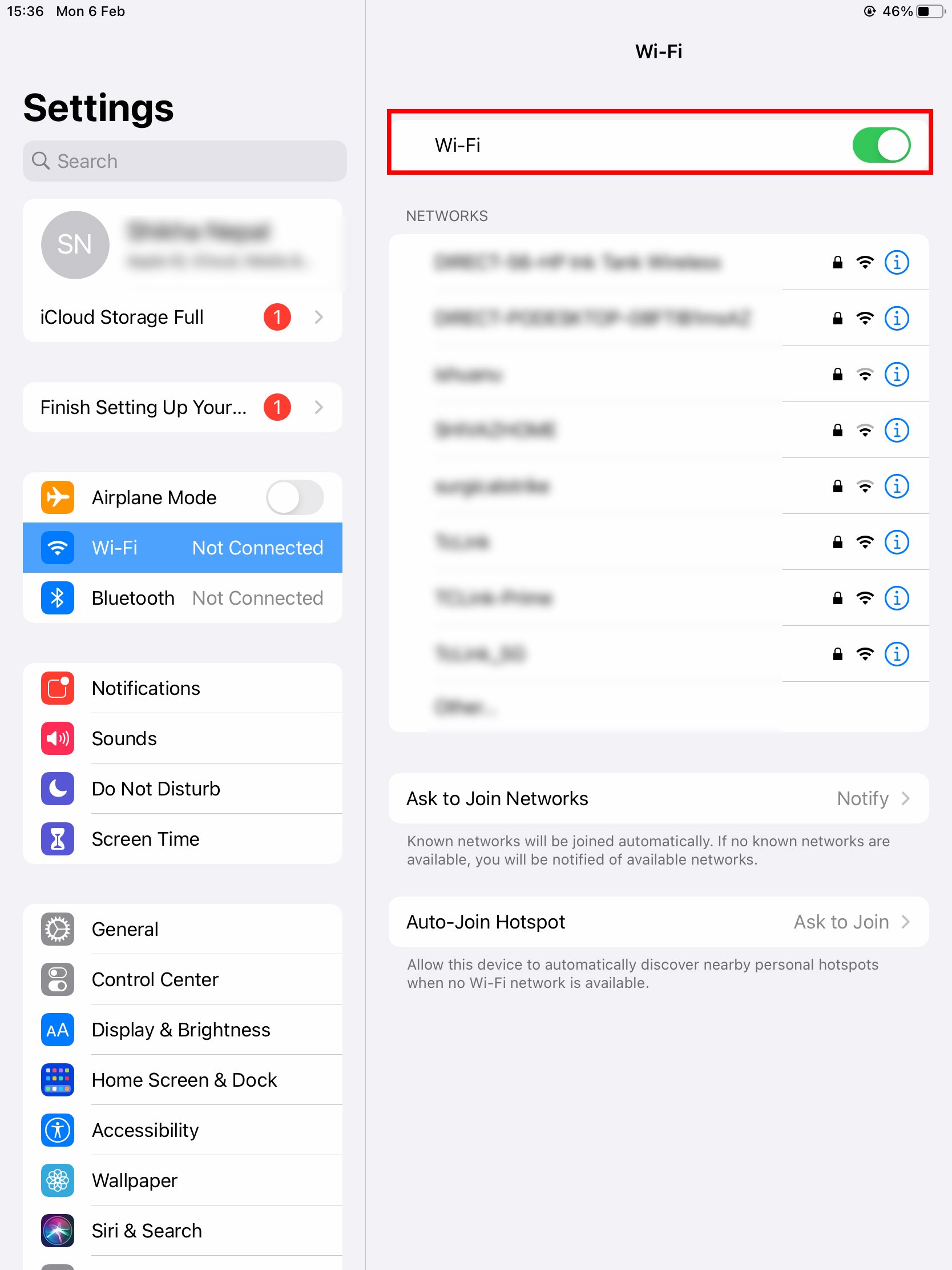 Seleccione su red Wi-Fi preferida. Escriba la contraseña y toque el botón Unirse.
Seleccione su red Wi-Fi preferida. Escriba la contraseña y toque el botón Unirse.
Paso 2: Conecte la impresora HP a Wi-Fi
Una vez que haya conectado su iPad a Wi-Fi , ahora es el momento de conectar su impresora HP a la misma red Wi-Fi. El proceso puede variar dependiendo de si su impresora tiene una configuración de pantalla LCD o no.
Sobre impresoras con pantalla LCD
Si su impresora HP tiene una pantalla LCD, siga estos pasos para conectar a Wi-Fi.
Vaya a Configuración de Wi-Fi desde la pantalla de inicio de su impresora. Elija la red Wi-Fi. Ingrese la contraseña y conéctela al Wi-Fi.
Sobre impresoras sin pantalla LCD
Siga estos pasos en impresoras HP sin configuración de pantalla LCD.
Mantenga presionado el botón inalámbrico en su impresora hasta que comience a parpadear.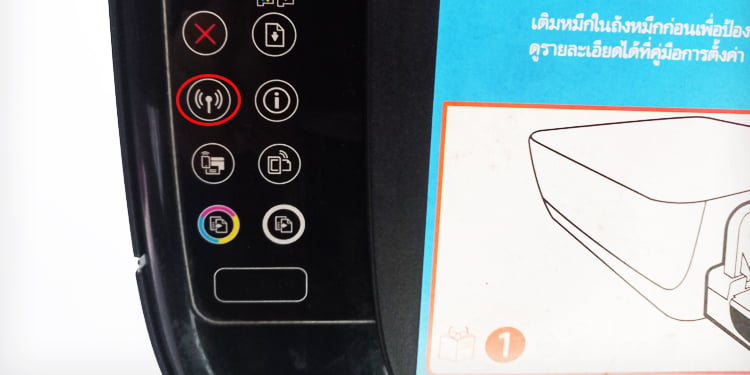
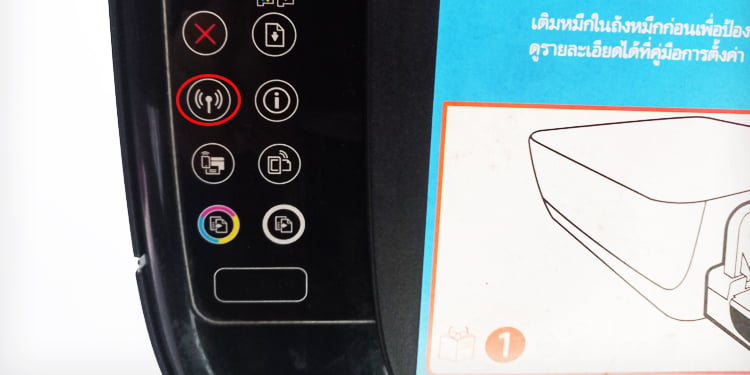 Luego vaya a su enrutador y siga presionando el botón WPS. También comenzará a parpadear.
Luego vaya a su enrutador y siga presionando el botón WPS. También comenzará a parpadear.
 Espere hasta que los indicadores tanto en la impresora como en el enrutador dejen de parpadear. Su impresora ahora está conectada a Wi-Fi.
Espere hasta que los indicadores tanto en la impresora como en el enrutador dejen de parpadear. Su impresora ahora está conectada a Wi-Fi.
Uso de la función Wi-Fi Direct
Casi todos los modelos de impresoras HP actuales vienen con la función Wi-Fi Direct. También puede usar esta función para crear una nueva red Wi-Fi y luego conectar su iPad al SSID de Wi-Fi Direct transmitido desde la impresora y comenzar a imprimir.
Si su impresora tiene una configuración de pantalla LCD, vaya a la Configuración de Wi-Fi y activa Wi-Fi Direct. Puede ver el SSID Wi-Fi y la contraseña de la red allí.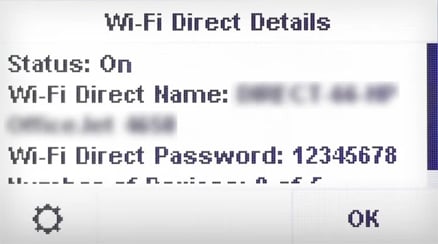
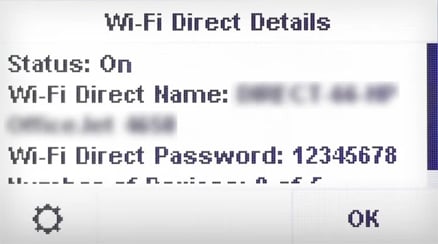 Luego, vaya a la configuración de Wi-Fi en su iPad y conéctelo a la red Wi-Fi de la impresora. También puede pulsar el botón Wi-Fi y el botón de información de la impresora simultáneamente durante unos segundos. Obtendrá una copia impresa con las credenciales de la red Wi-Fi Direct.
Luego, vaya a la configuración de Wi-Fi en su iPad y conéctelo a la red Wi-Fi de la impresora. También puede pulsar el botón Wi-Fi y el botón de información de la impresora simultáneamente durante unos segundos. Obtendrá una copia impresa con las credenciales de la red Wi-Fi Direct.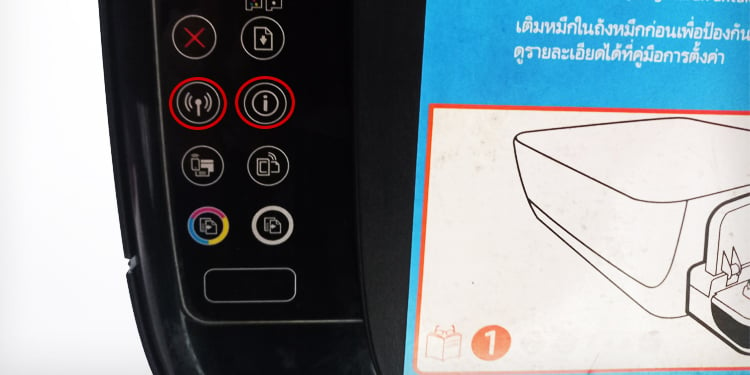 Use esos detalles para conectar su iPad a la impresora.
Use esos detalles para conectar su iPad a la impresora.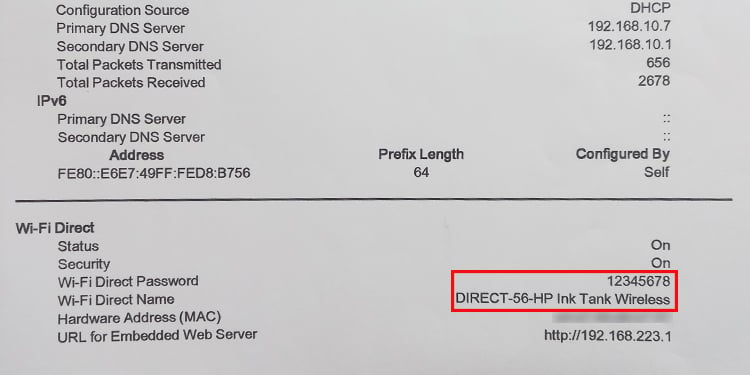
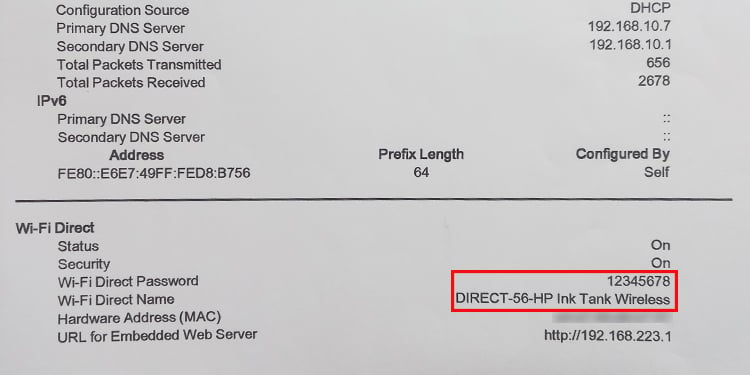
Paso 3: Comience a imprimir desde su iPad
Ahora que ha conectado su iPad y su impresora a la misma red Wi-Fi, veamos cómo imprimir sus documentos y fotos desde el iPad.
Uso de la función de impresión integrada
Los dispositivos iOS tienen una función de impresión integrada llamada AirPrint. Si su impresora HP también está habilitada para AirPrint, puede comenzar a imprimir directamente desde su iPad sin necesidad de ningún software adicional.
Primero, verifique si su impresora es compatible con AirPrint desde este página oficial de soporte de Apple. Luego, abra el documento o la imagen que desea imprimir. Toca el botón Compartir en la esquina superior derecha de la pantalla. Elija la opción Imprimir.
Toque la opción Impresora.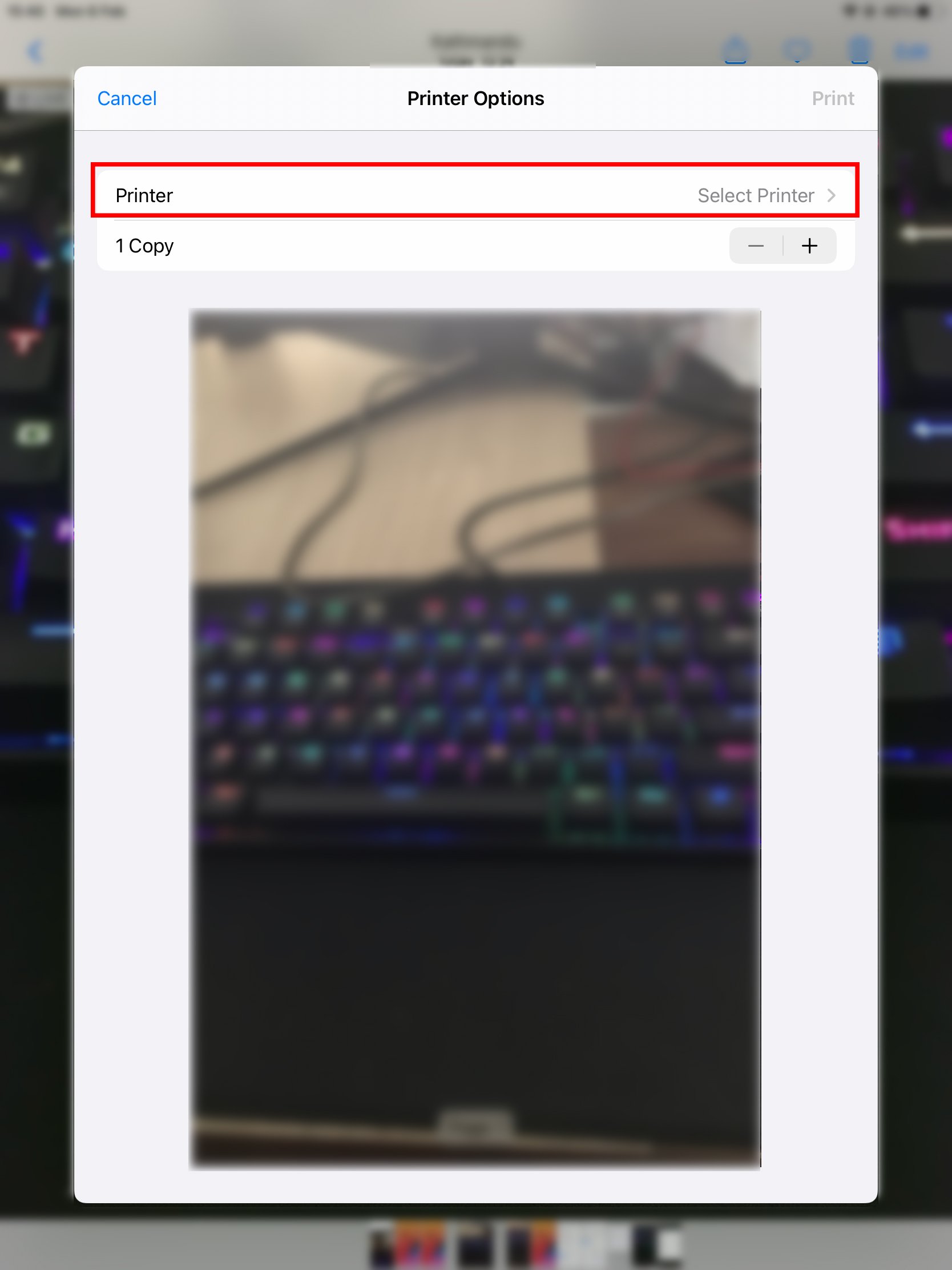
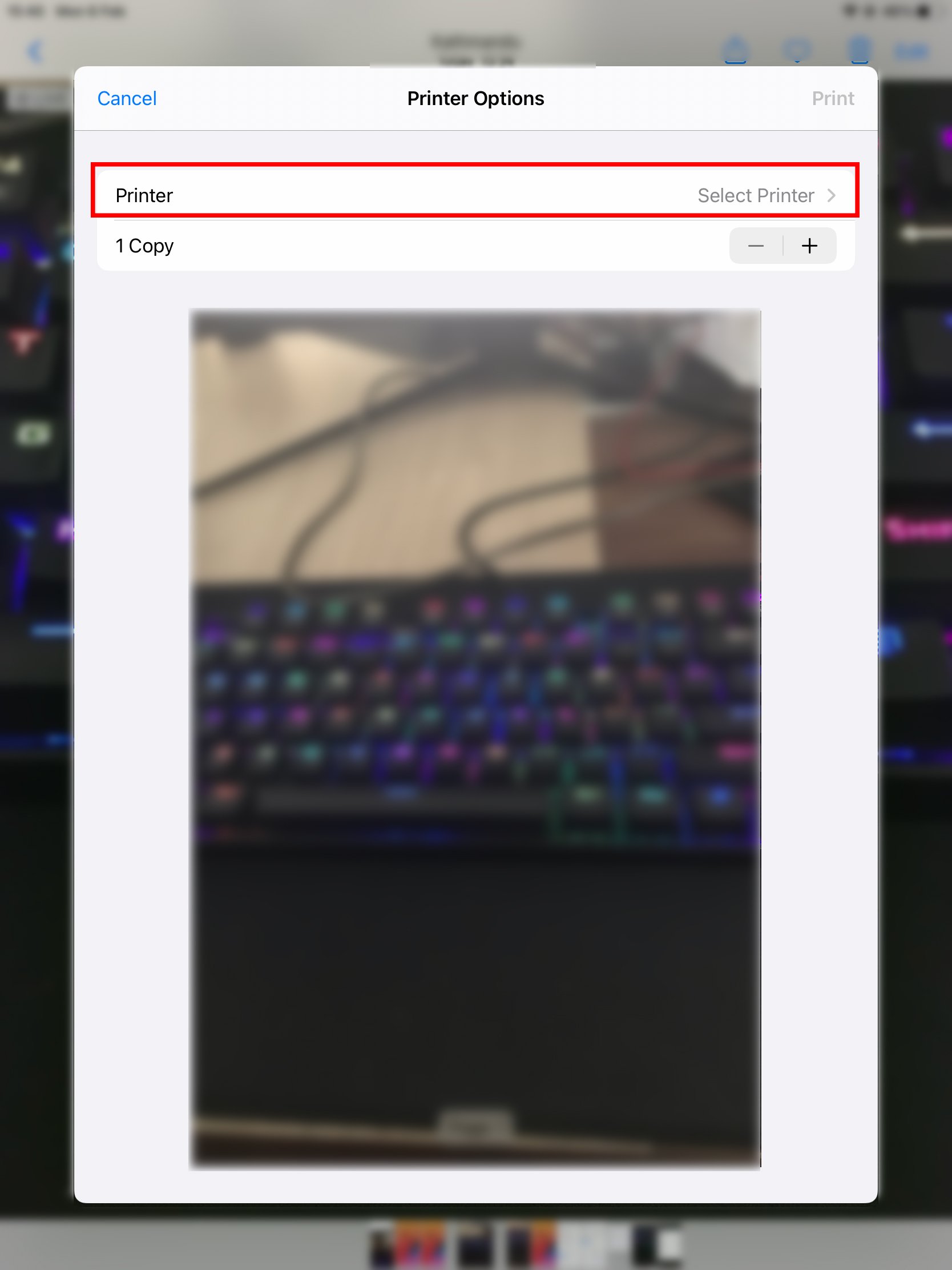 Seleccione su impresora HP.
Seleccione su impresora HP.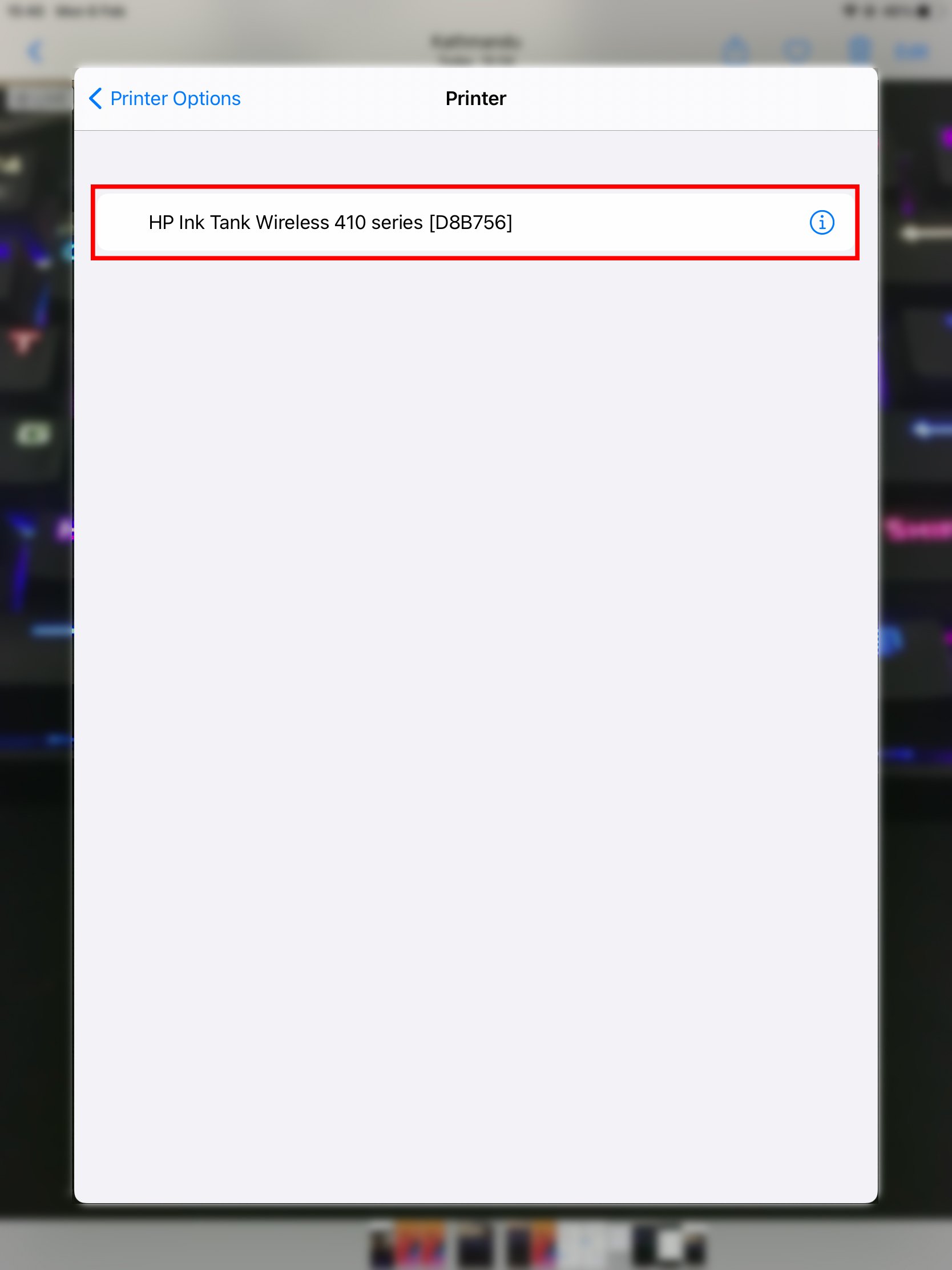
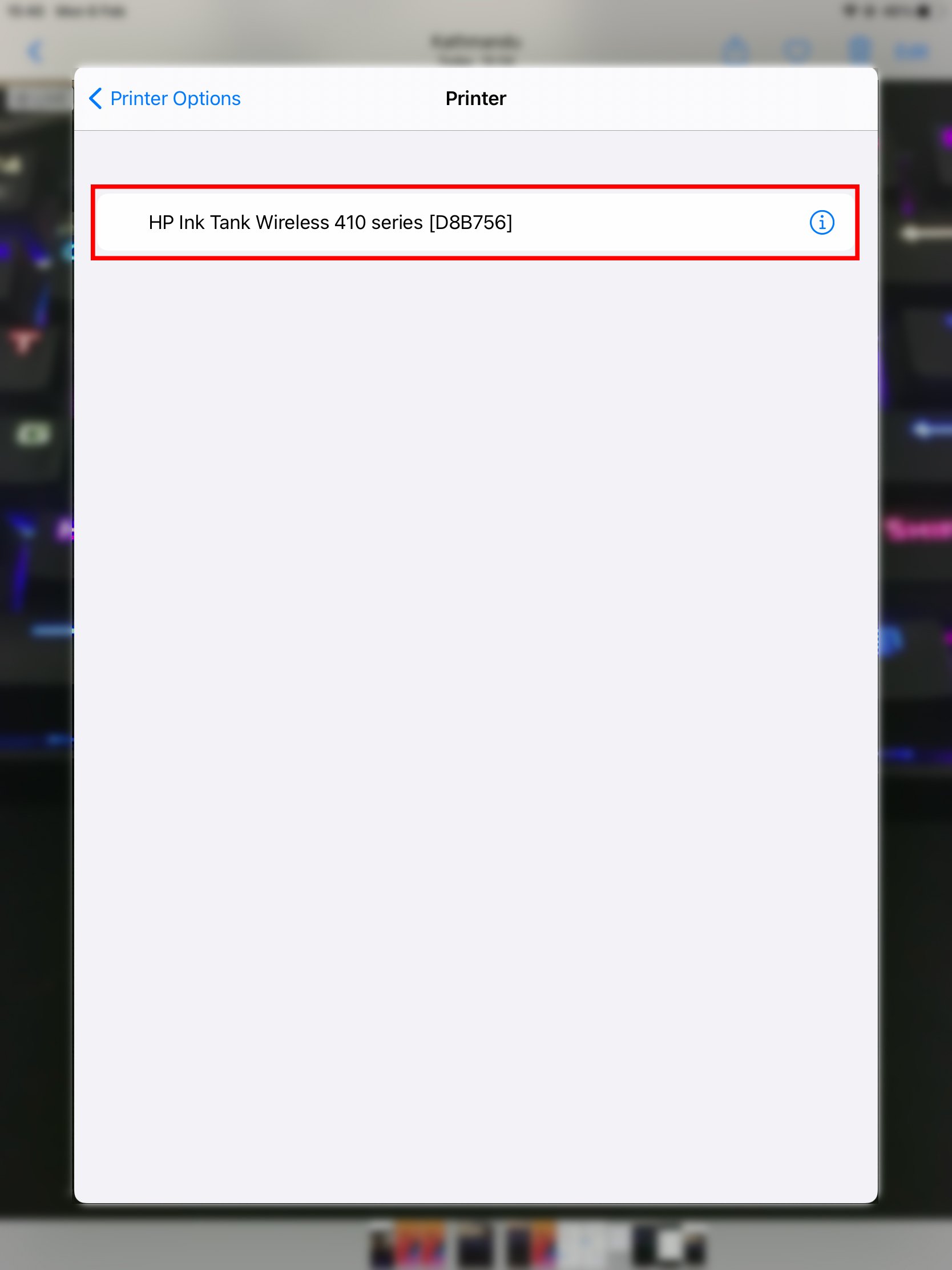 Elija el número de copias. Toca Imprimir.
Elija el número de copias. Toca Imprimir.
Uso de HP Smart
Si su impresora HP no está habilitada para AirPrint, puede usar la aplicación inteligente oficial de HP para obtener las impresiones.
Instale la aplicación HP Smart de App Store.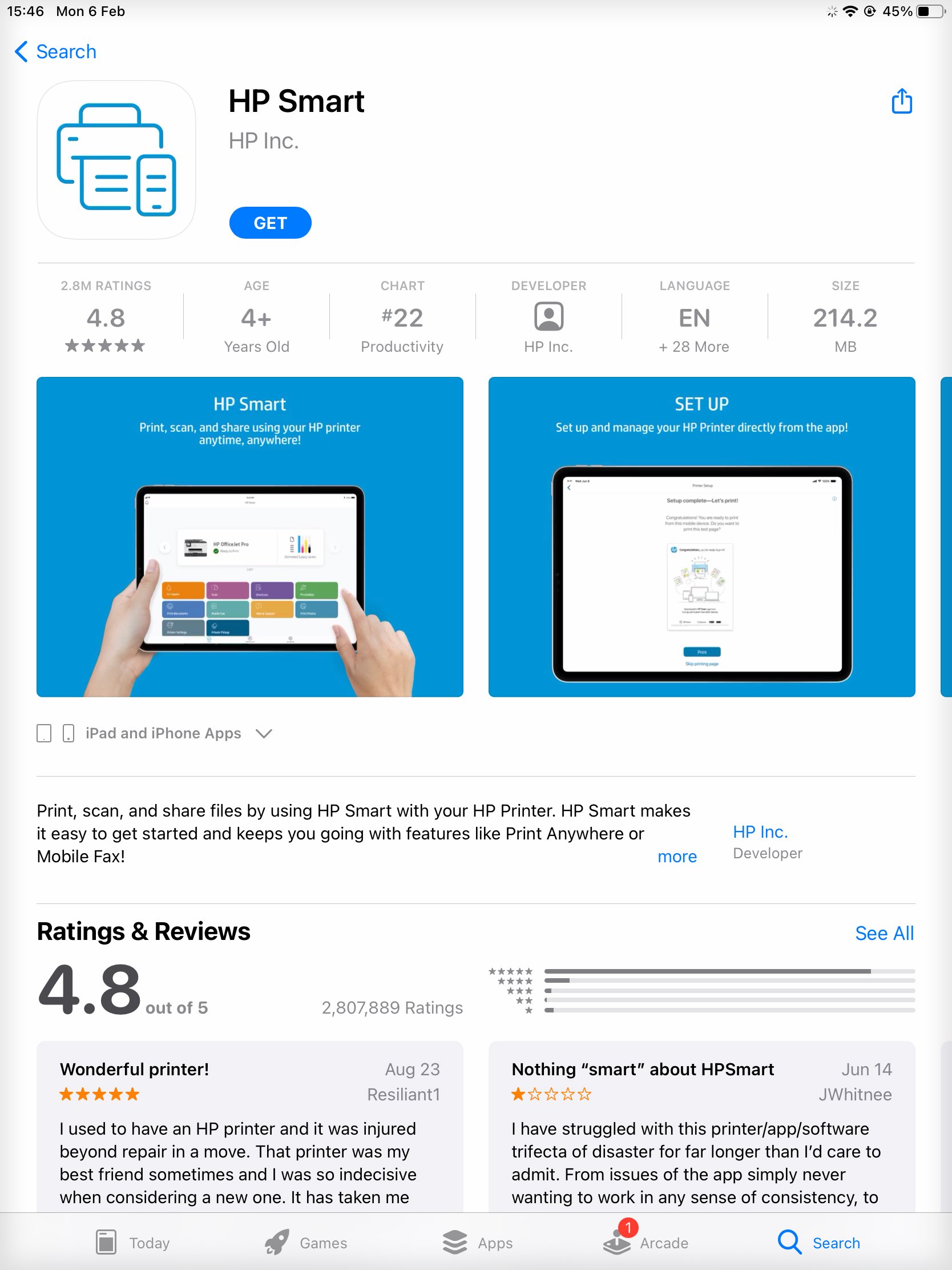
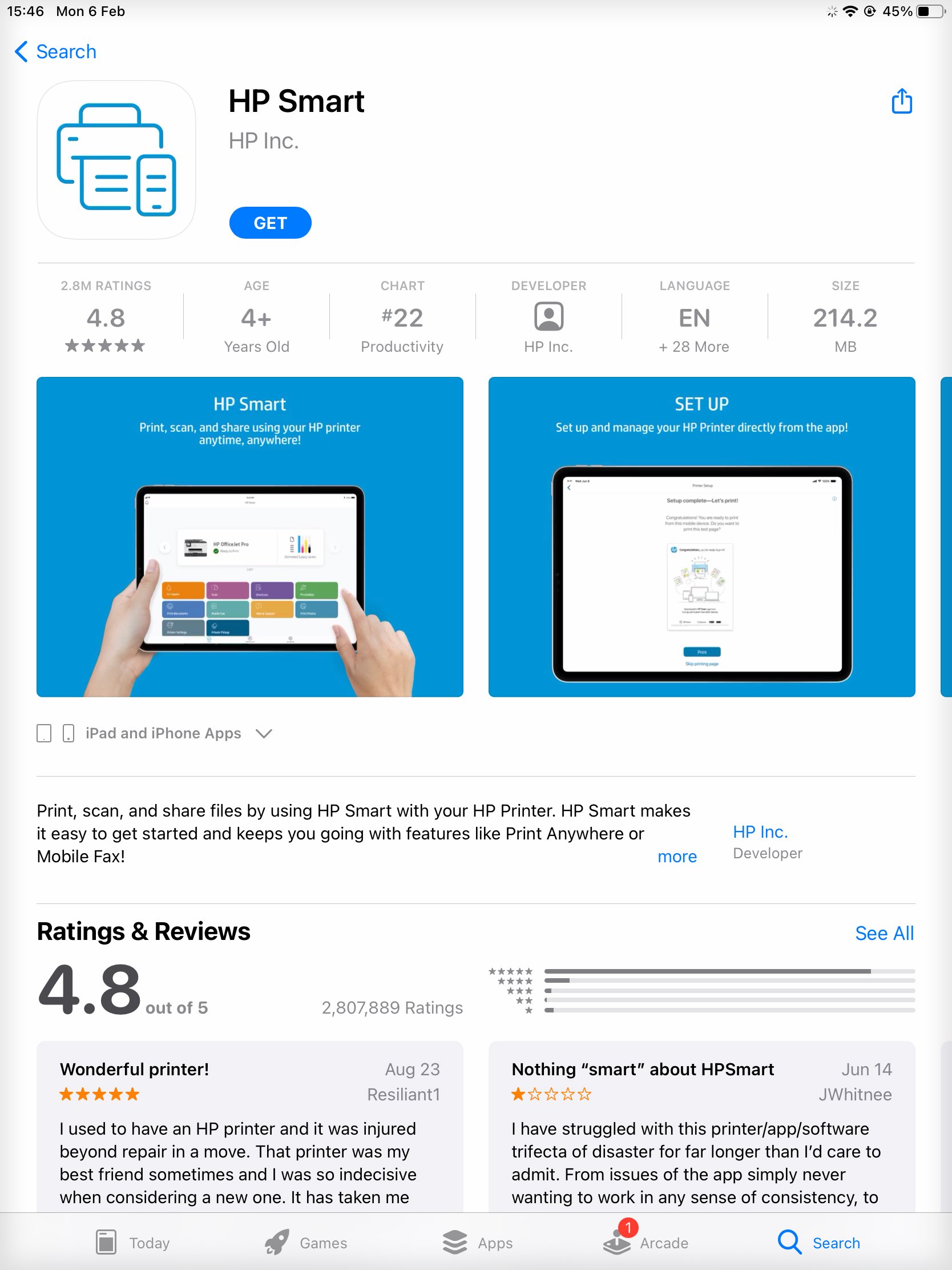 Abre la aplicación. Toca el botón Configurar una nueva impresora.
Abre la aplicación. Toca el botón Configurar una nueva impresora.
Elija Completar ahora.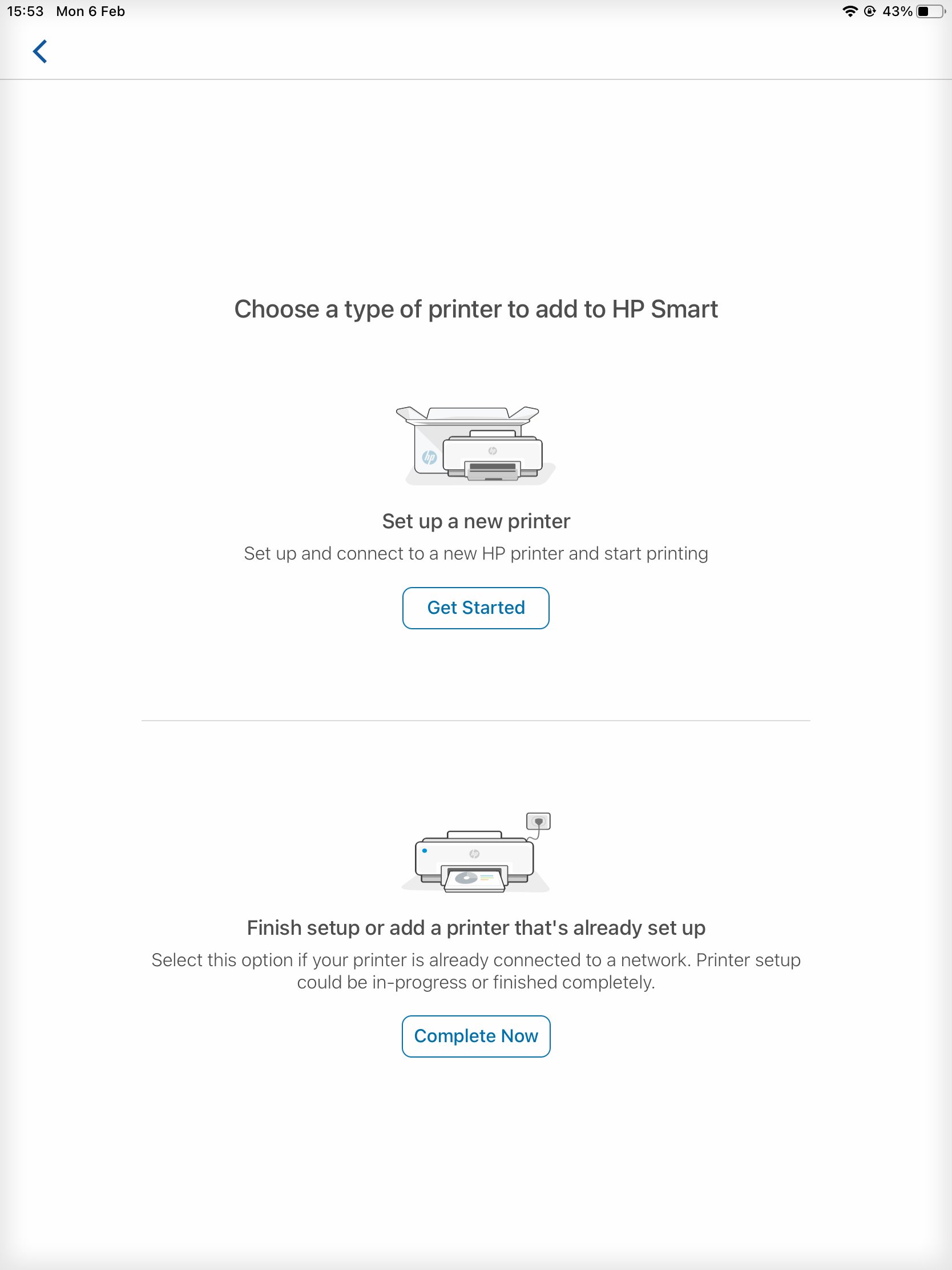
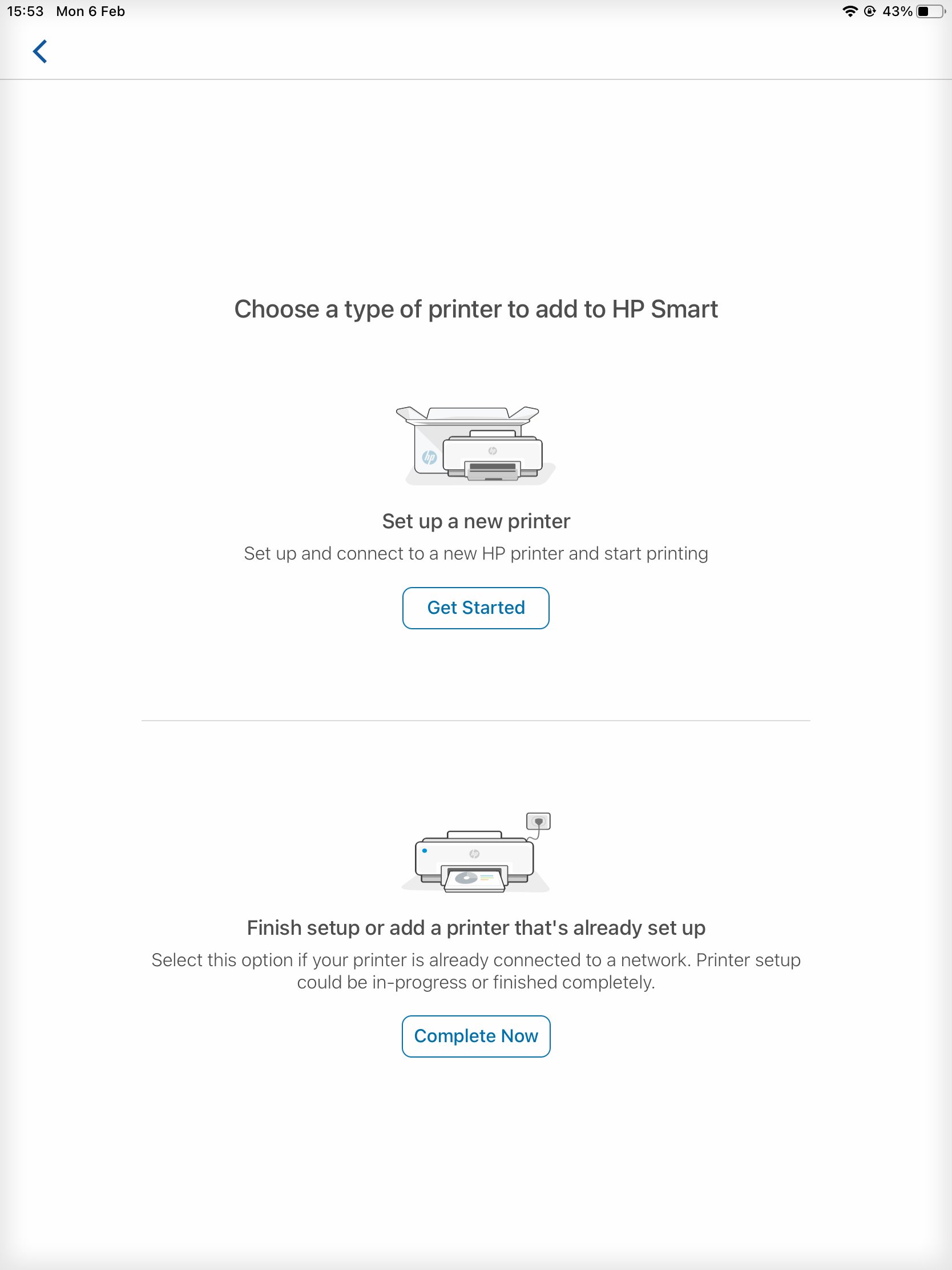 Elija su impresora HP.
Elija su impresora HP.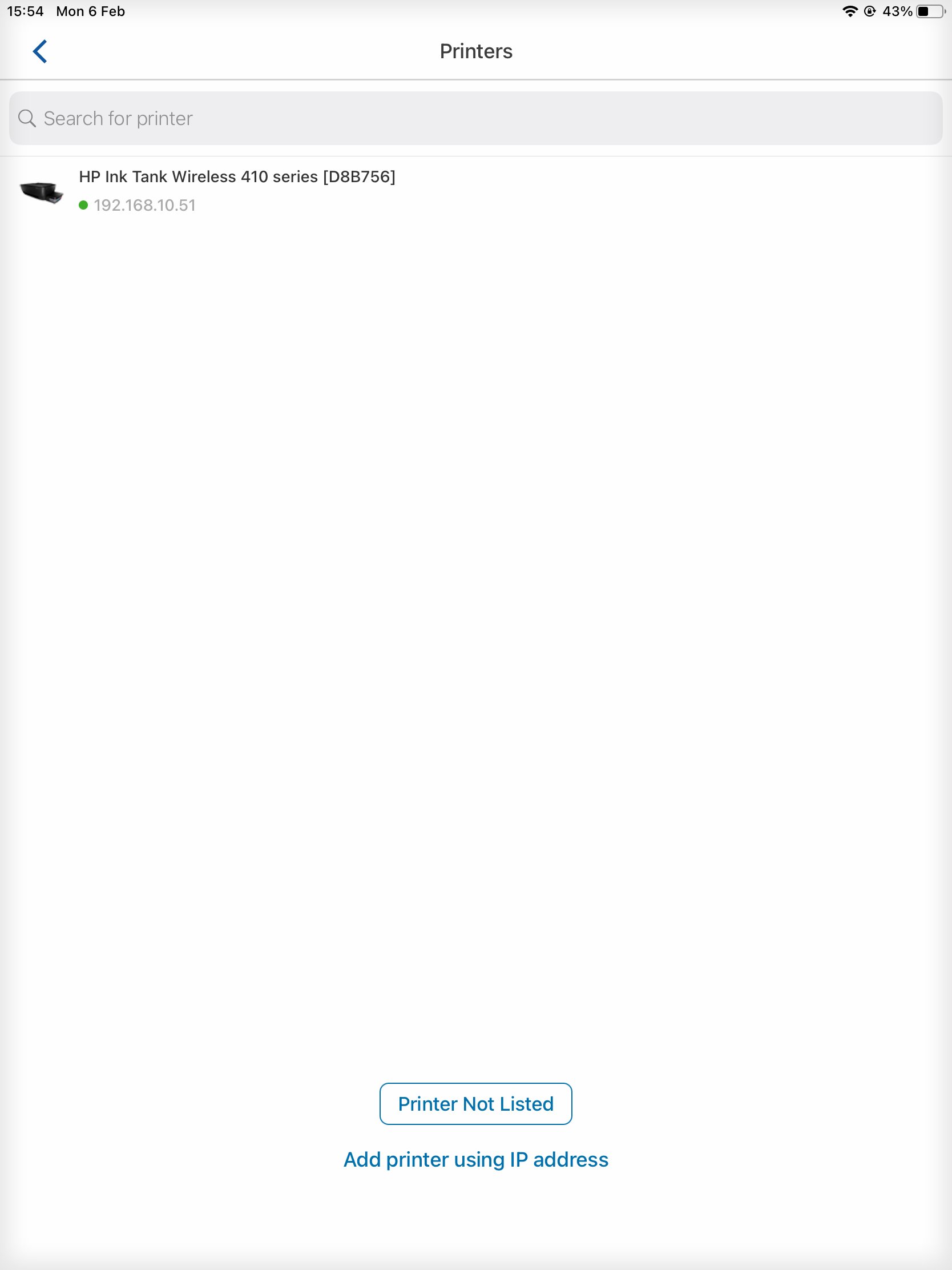
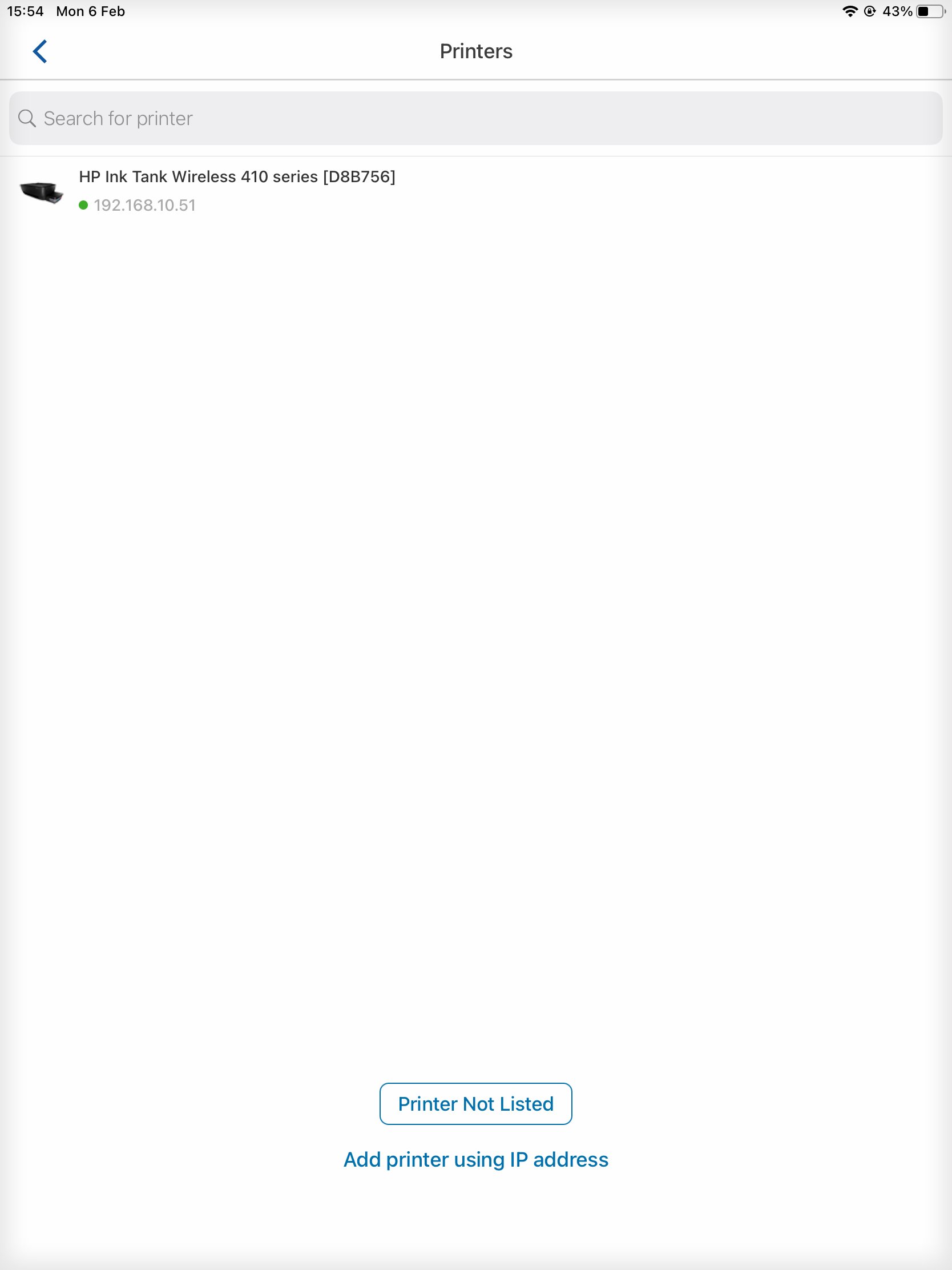 Seleccione Imprimir documentos o pestaña Imprimir fotos o n la pantalla de inicio. Debe crear una cuenta o iniciar sesión con una cuenta HP existente para comenzar a imprimir. Una vez que haya iniciado sesión, elija la foto que desea imprimir.
Seleccione Imprimir documentos o pestaña Imprimir fotos o n la pantalla de inicio. Debe crear una cuenta o iniciar sesión con una cuenta HP existente para comenzar a imprimir. Una vez que haya iniciado sesión, elija la foto que desea imprimir.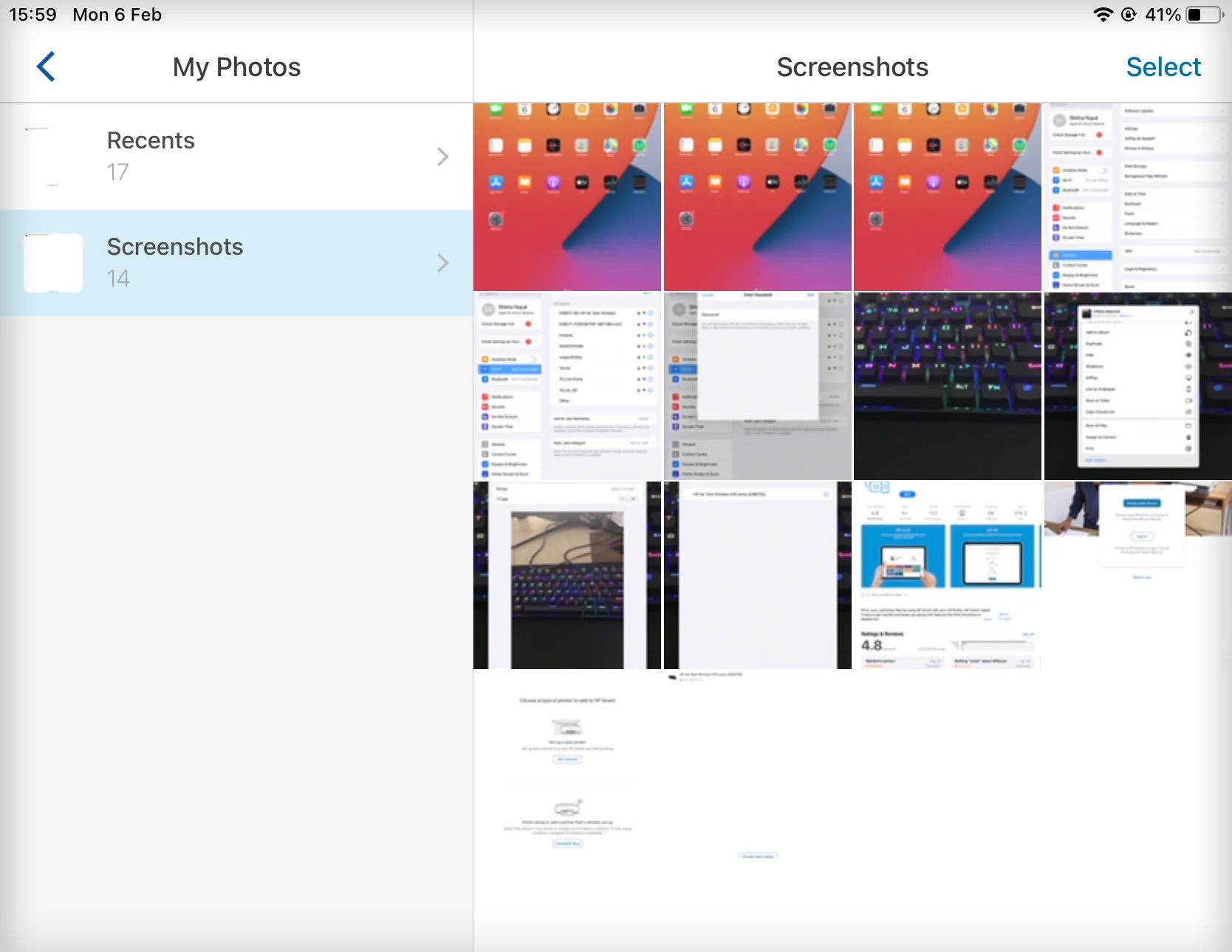 Toque el botón Vista previa de impresión.
Toque el botón Vista previa de impresión.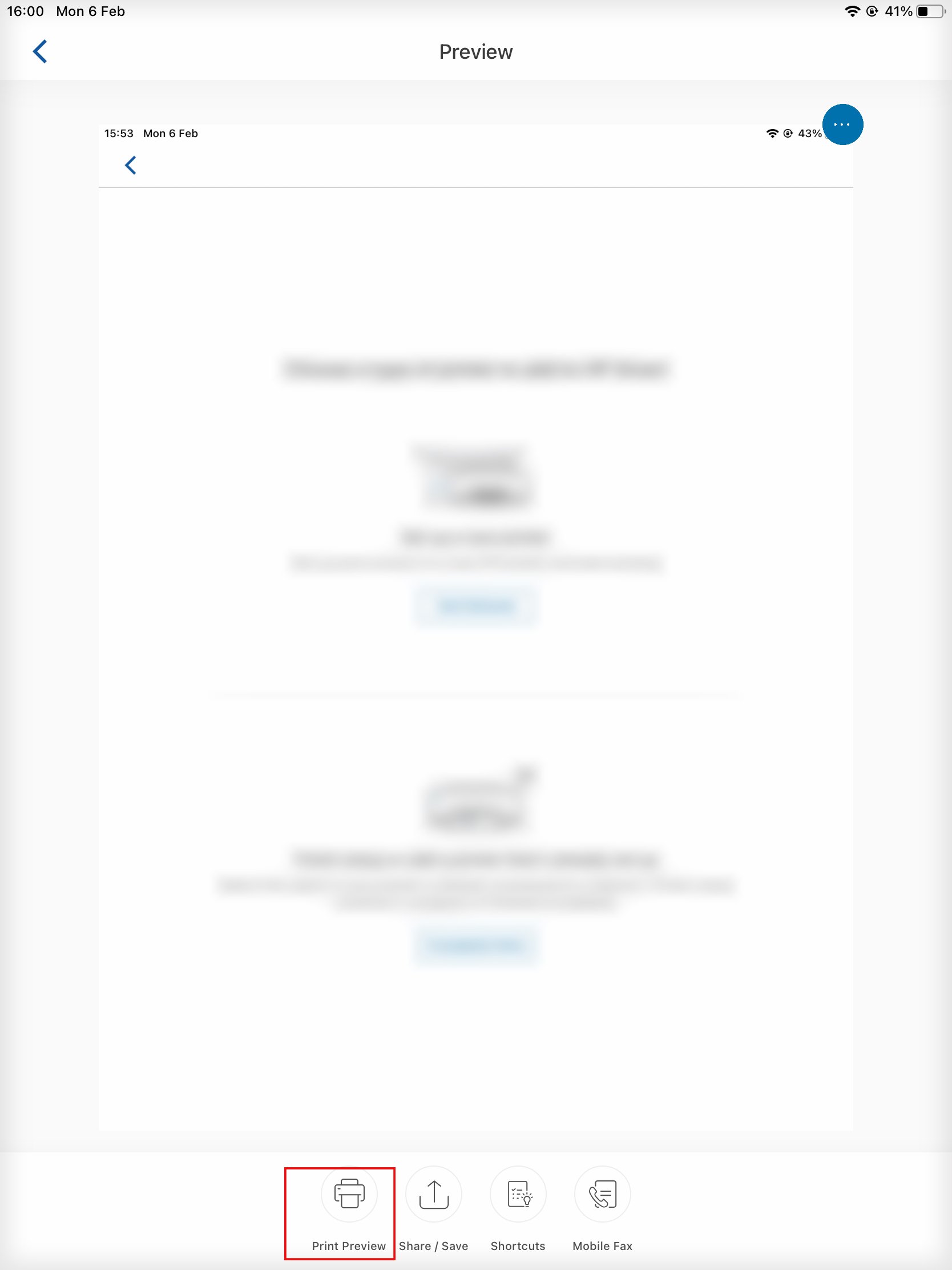
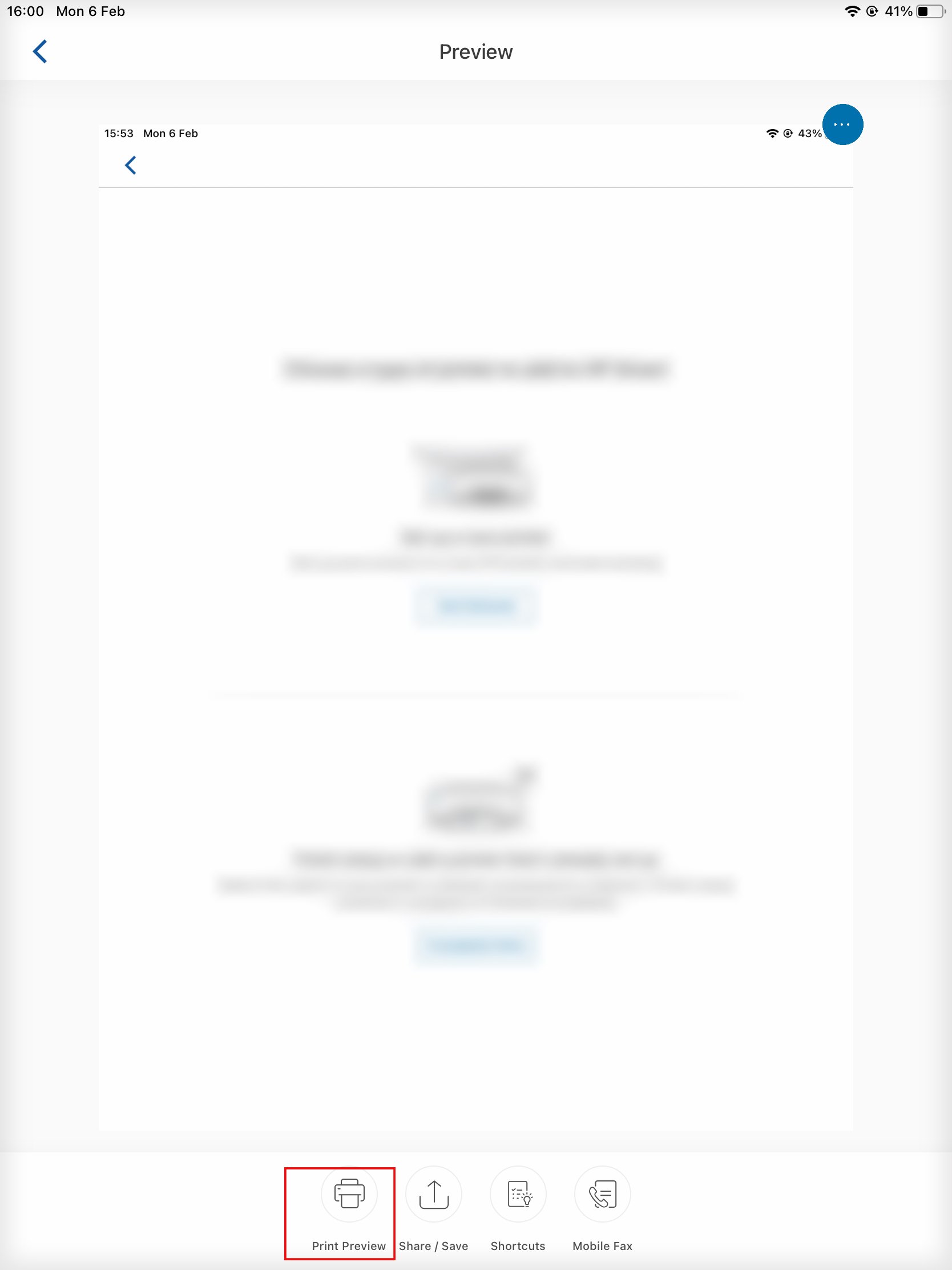 Especifique el número de copias y toque el botón Imprimir.
Especifique el número de copias y toque el botón Imprimir.